电脑重启后Alcohol无法自动载入镜像文件解决方法
编辑: 来源:U大侠 时间:2015-10-12
熟悉电脑的用户都知道,Alcohol 120%是常用的虚拟光驱软件,其中有一项设置可以在电脑系统重启后自动加载之前的镜像文件,这样可以保证某些需要重启后继续安装过程的软件顺利运行。但是明明设置好了并重启后却发现并没有正常加载是怎么回事呢?下面,就跟随U大侠小编一起来看看电脑重启后Alcohol无法自动载入镜像文件的解决方法。
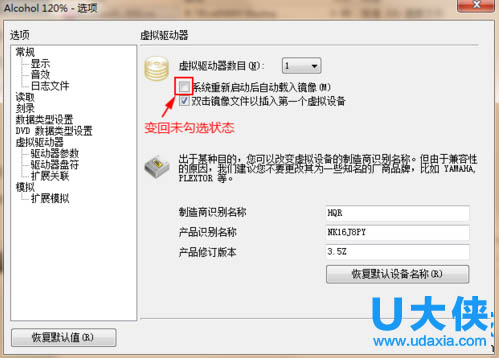
Alcohol
1、打开360安全卫士主界面,在下方点击“优化加速”,再点优化加速界面中的“启动项”,进入启动项管理界面。
2、点击切换到“优化记录”,在列表中找到“光盘刻录软件Alcohol 120%”、“光盘刻录软件Alcohol 120%的服务”和“虚拟光驱相关的服务”3个启动项(或服务),点击右侧的“恢复启动”按钮,使这三项处于“已开启”状态。
3、点击左上角的“收起”,返回到优化加速界面,点击“开始扫描”。
4、扫描完成后,会提示发现3个优化项,分别点击出现在其左下角的“忽略”。
5、再次进入启动项界面,依次切换到“启动项”和“应用软件服务”,确保上面恢复的3项处于“已开启”状态。
6、打开Alcohol 120%虚拟光驱软件,在左下角的“选项”中,点击“虚拟驱动器”。
7、勾选“系统重新启动后自动载入镜像”,并点击确定。
8、在虚拟光驱中加载一个光盘镜像文件,然后点击重启计算机即可。
以上就是电脑重启后Alcohol无法自动载入镜像文件的解决方法,更多精彩内容继续关注U大侠官网。
相关内容推荐:u大侠虚拟光驱安装步骤和载入镜像的方法






